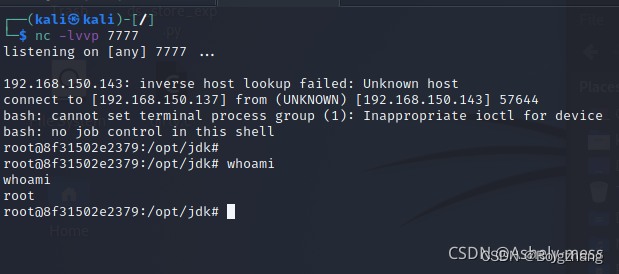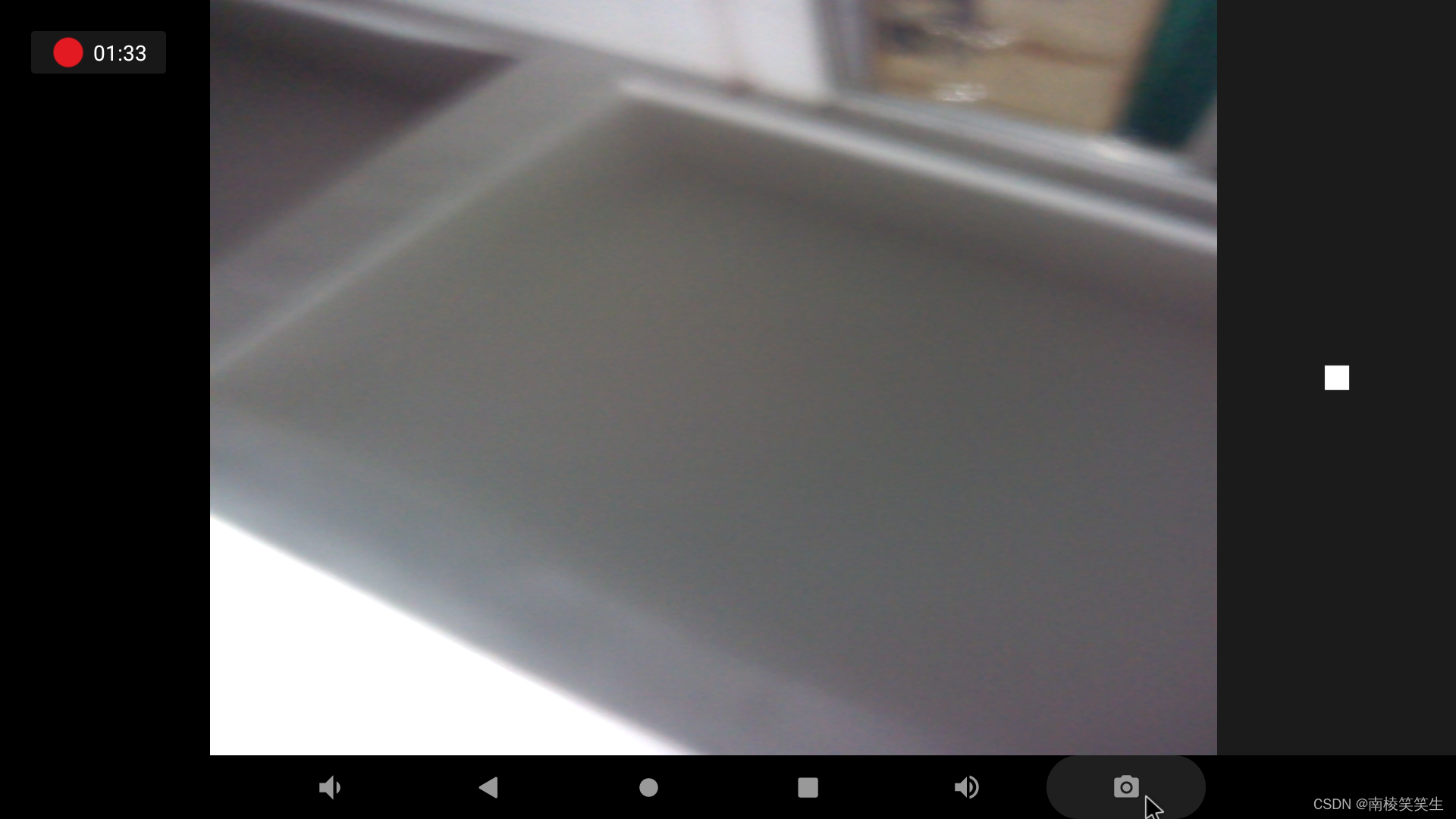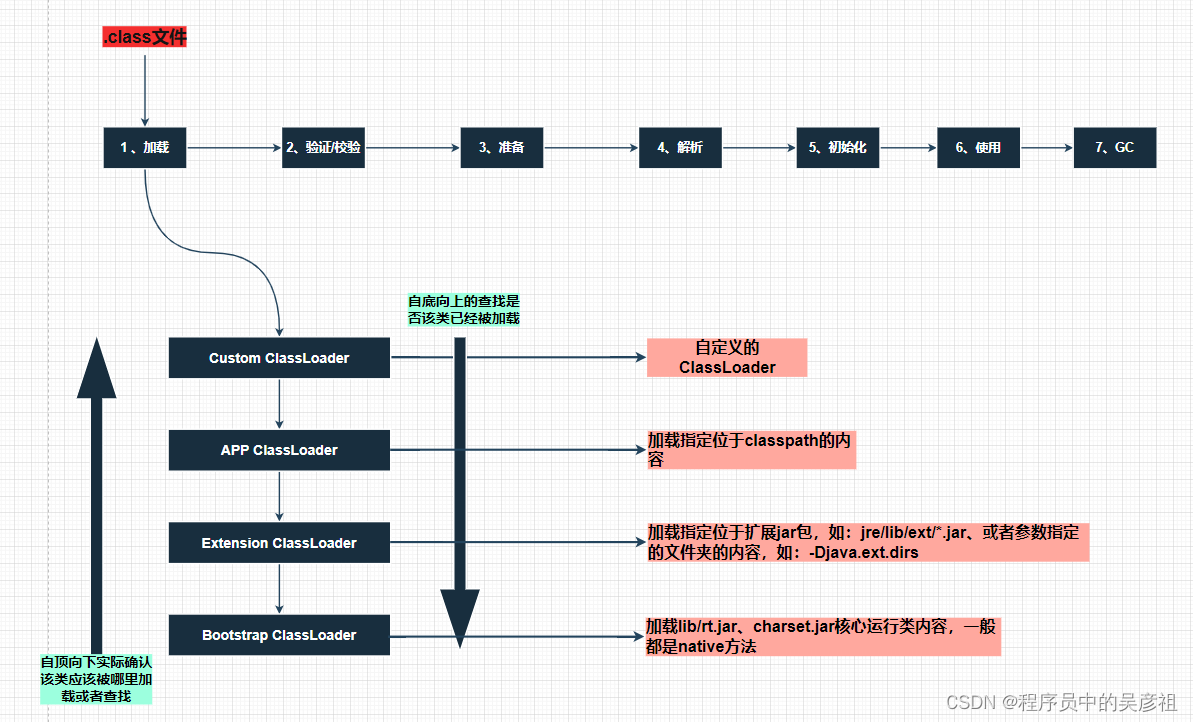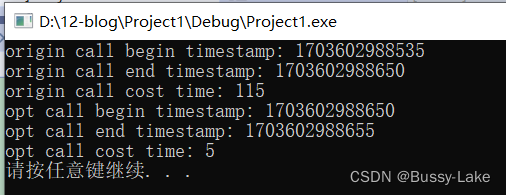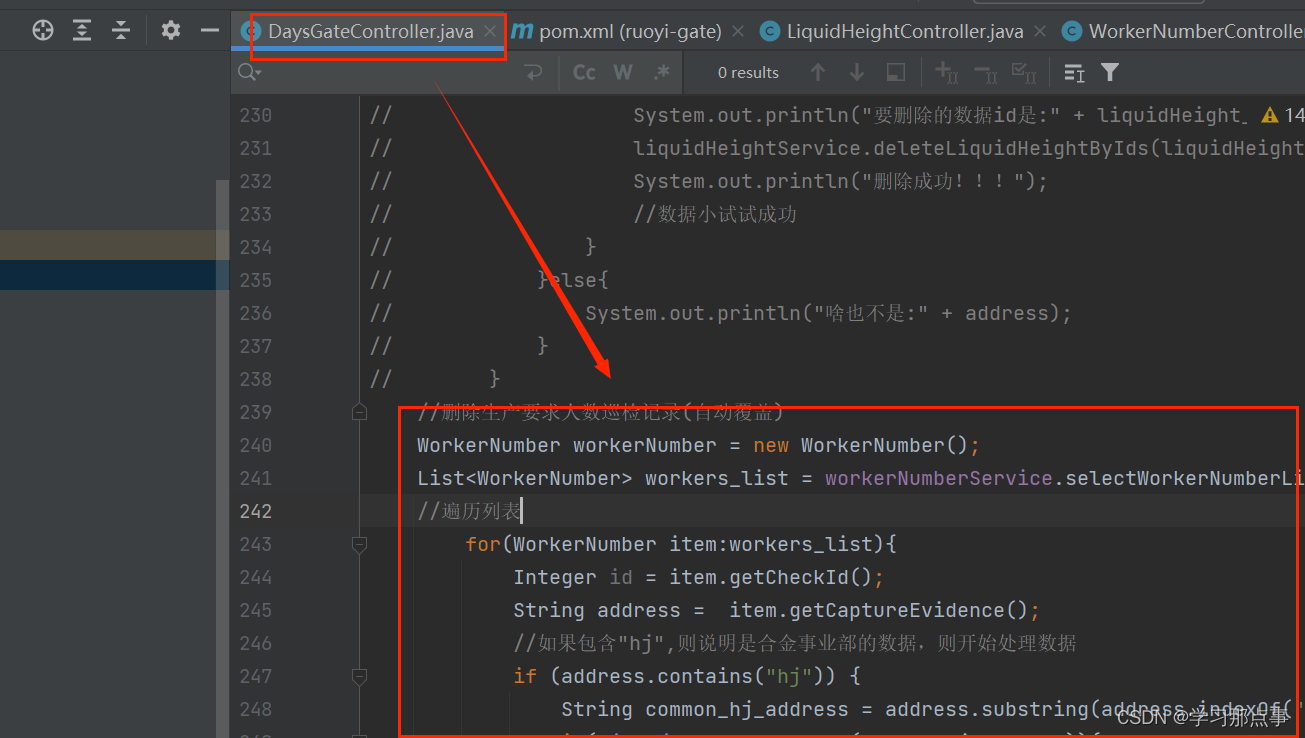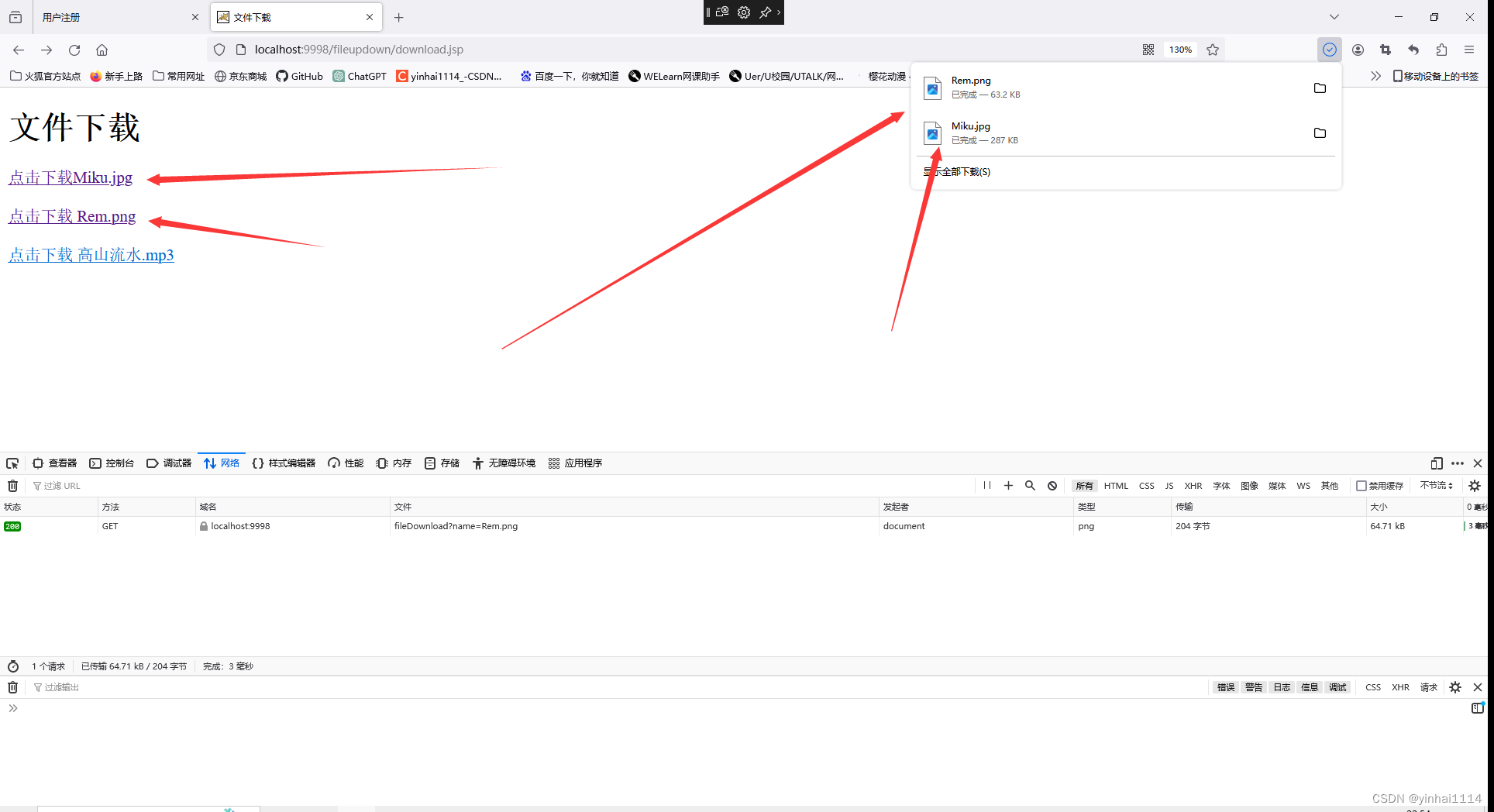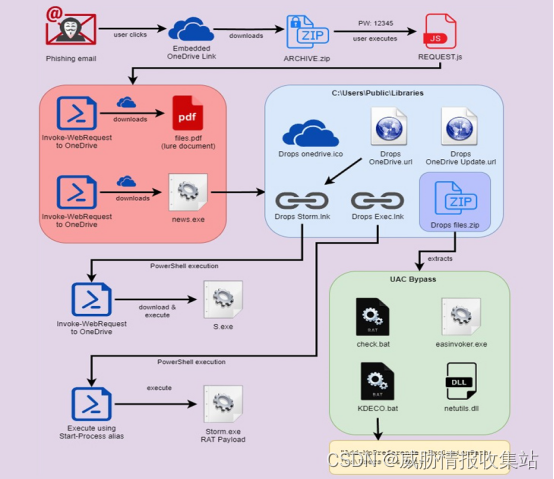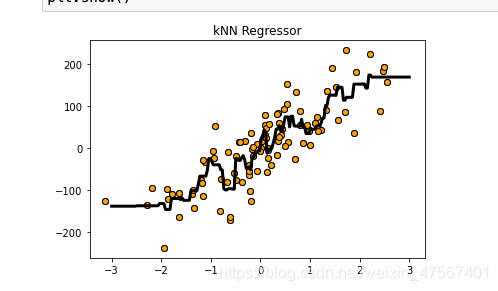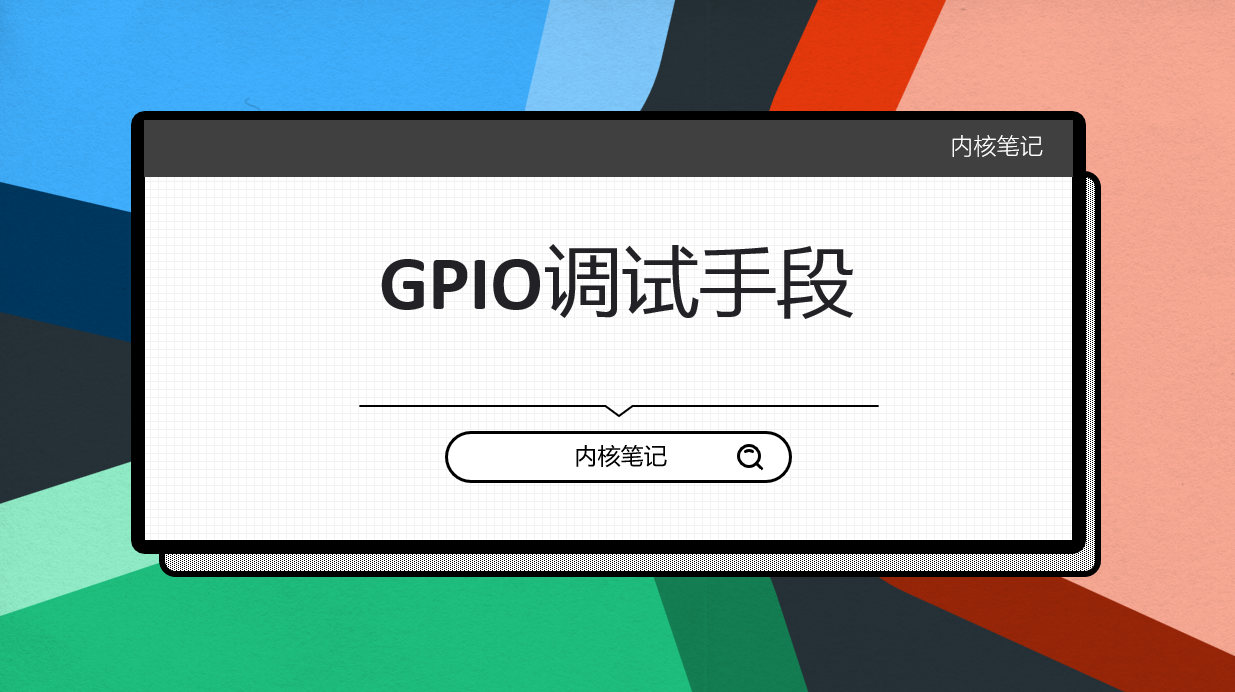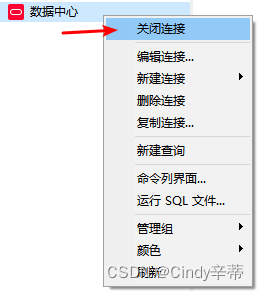大家在初次接触 Appium 时会看到网上各种帖子讲解如何安装 Appium,各种 Appium 版本的安装教程满天飞,而很多帖子中提供的安装教程是已经过时了的,容易误导初学者。
这篇文章带着你一起全面了解 Appium 各种版本如何选择如何安装。
一句话概述:
Appium 安装提供两种方式:桌面版和命令行版。其中桌面版又分为 Appium GUI 和 Appium Desktop。
前言

01.Appium GUI
Appium 最先发布的桌面版本,将 Appium 的核心 Server 进行封装提供了图形界面,对初学者比较友好。
下载地址:
[https://bitbucket.org/appium/appium.app/downloads/]
它长这样:
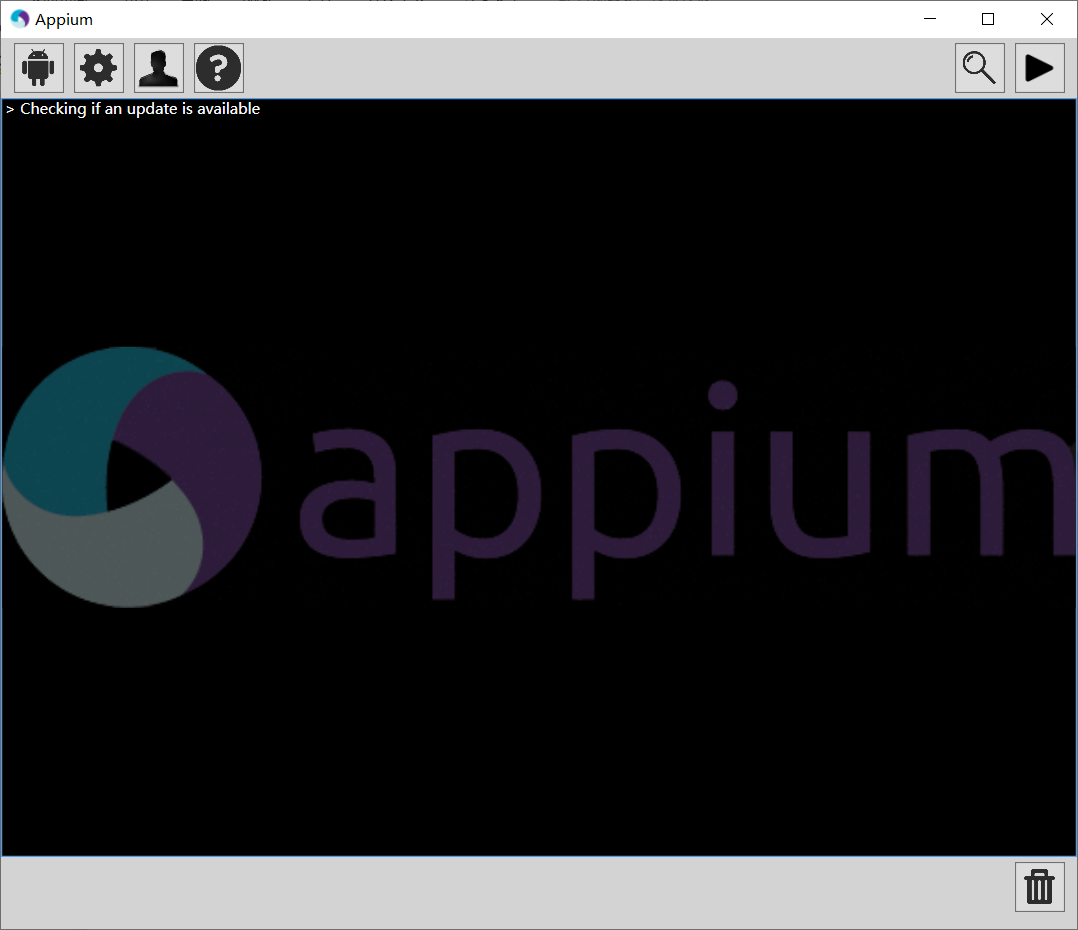
需要注意的是:
目前该项目已经很久没有维护了,针对 Windows 平台最新的版本是 AppiumForWindows_1_4_16_1,里面封装的 Appium server 为 1.4.16,针对 Mac 平台最新的版本是 appium-1.5.3,里面封装的 Appium server 为 1.5.3。
如果要使用较新的 Appium server 显然该项目不满足,所以此版本不推荐。
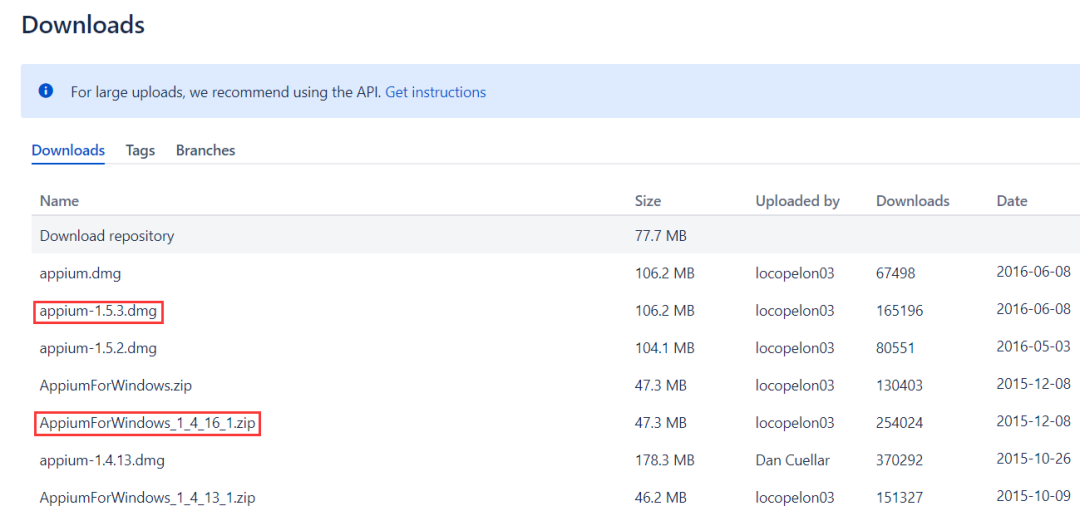
02.Appium Desktop
Appium GUI 的替代项目,它封装了运行 Appium 服务端的所有依赖,目前该项目持续在维护中。一般 Appium server 更新之后 Appium desktop 也会有对应新版本发布出来。所以强烈建议初学者选择 Appium-desktop,并且安装也非常的容易。
Appium-desktop 是 GitHub 上面的开源项目,源码地址是:
[https://github.com/appium/appium-desktop]
对应安装包下载地址:
[https://github.com/appium/appium-desktop/releases]
建议不要使用最新的,可能会存在一些 BUG,可以选择较新的版本进行安装。这里以 V1.17.1 为例:展开 Assets 选项,选择 windows 平台的安装包。
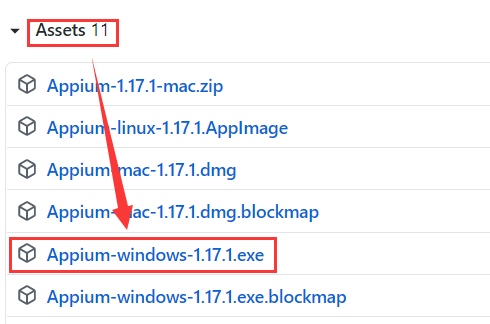
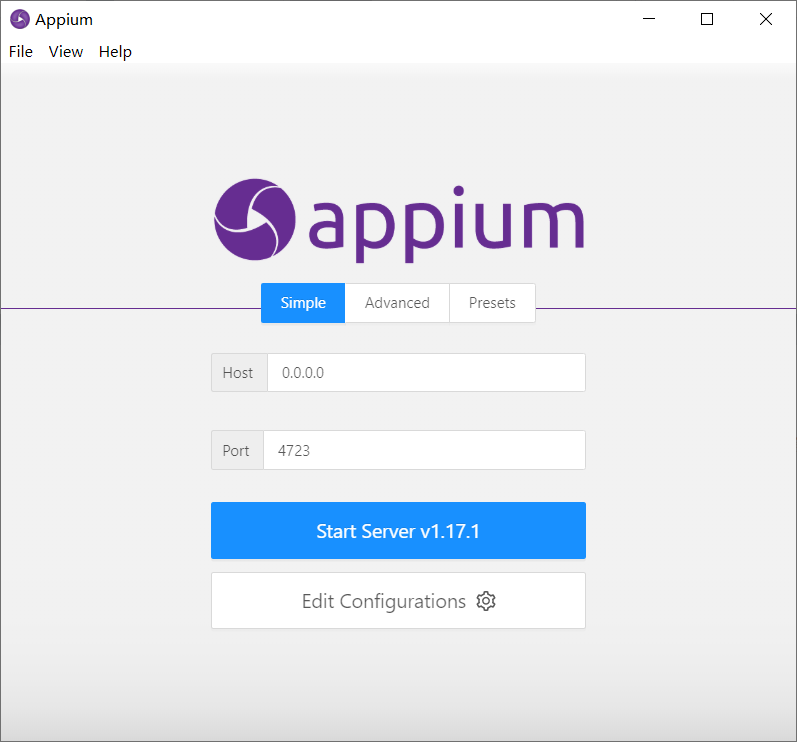
03.Appium Server 命令行版本
Appium 的核心就是 Appium Server,使用 node.js 语言实现,所以在安装 Appium Server 命令行版本之前我们需要先安装配置 node.js。Appium 命令行版本安装相较于 Appium 图形化版本要复杂很多,建议初学者先安装桌面版本练习,后续再使用命令行版本。
1:下载 node.js
https://nodejs.org/en/download/
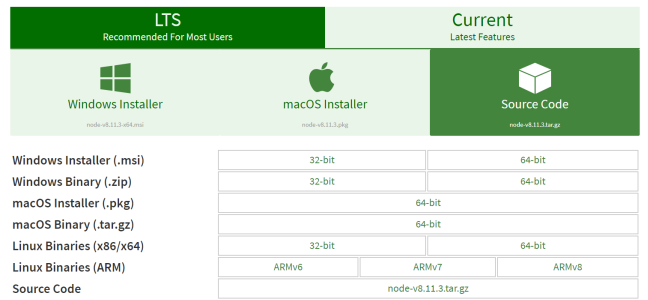
2:选择安装路径,笔者这边选择安装到 D 盘
3:打开 cmd 窗口,输入 node -v 以及 npm -v 检测(npm 是 node.js 自带的包管理器)
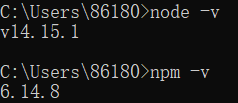
4:指定 npm 安装的全局模块和缓存的路径,如果不指定默认会安装到 C 盘中“C:\Users\用户名\AppData\Roaming\npm”。
(1) 在 nodejs 目录下新建“node_cache”和“node_global”目录
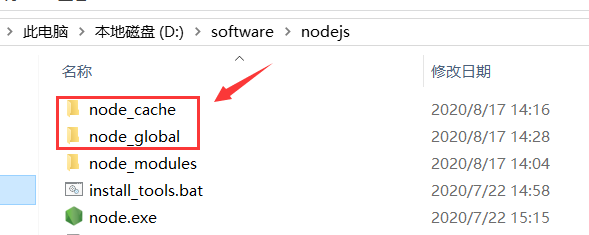
(2) 在 cmd 窗口中输入如下命令:
【】
5:配置 node.js 环境变量
(1) 在系统变量中新建“NODE_PATH”变量名,变量值为 “D:\software\nodejs\node_global\node_modules”
(2) 在系统变量“Path”中追加“%NODE_PATH%”
(3) 将用户变量“Path”中原来的“C:\Users\用户名\AppData\Roaming\npm”修改为“D:\software\nodejs\node_global”
6: 安装 Appium Server
(1) 设置 npm 淘宝镜像地址,执行如下命令:
npm config set registry https://registry.npm.taobao.org
如果安装指定版本(比如 1.17.1),使用如下方式:
npm install appium@1.17.1 -g
(2) npm 通过全局方式安装 Appium Server(默认下载安装最新版本 Appium)
npm install appium-doctor -g执行 appium-doctor,出现如下提示表示 Appium 环境 OK。
(3) 安装 appium-doctor(用来检测 appium 所需环境依赖,包括 node.js、Android SDK、JDK)。
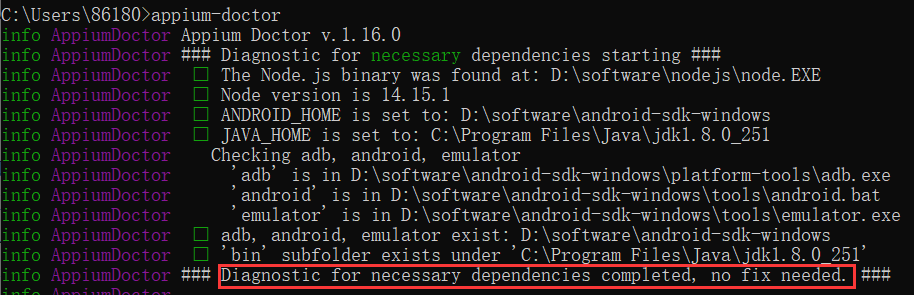
7: 启动 Appium Server
直接在 cmd 窗口输入“appium”即可启动 Appium Server: